臨時記号の追加
ここまでに入力したすべての音符には A♭ メジャーの調号の臨時記号が適用されています。しかし、小節番号 6 の和音には B♮ と D♮ が含まれているため、臨時記号を追加する必要があります。
前提
「環境設定 (Preferences)」 (キーボードショートカット [Ctrl]/[command]+[,]) の「音符の入力と編集 (Note Input and Editing)」ページで、「臨時記号、付点、アーティキュレーションを指定 (Specify accidental, rhythm dot and articulations)」に「音符入力前 (Before inputting note)」を選択しておきます。
手順
- 小節番号 6 で、下の譜表の 2 拍めの 4 分休符を選択します。
- [Shift]+[N] を押して音符の入力を開始します。
-
和音の入力が有効になっていない場合は、[Q] を押して和音の入力を開始します。
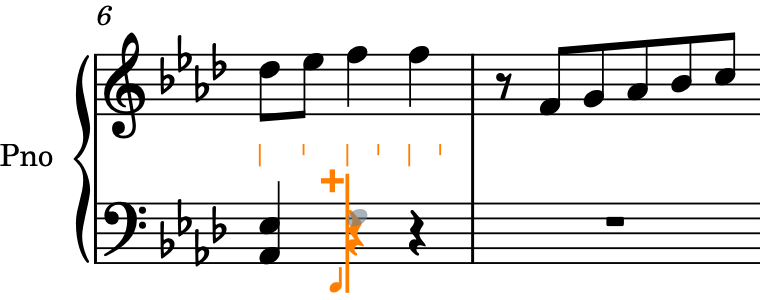
-
この和音の一番下の F に臨時記号は必要ありませんが、次に入力する F のデフォルトの音域は前の和音に準じるため、ここで必要な 1 拍めの A♭ の 6 度上ではなく、3 度下になります。
-
-
[Shift]+[Alt/Opt]+[F] を押して、1 オクターブ上の正しい F を入力します。
-
次の 2 つのピッチはどちらもナチュラルの臨時記号を必要とするため、各音符を入力する前に臨時記号を準備しておく必要があります。
-
-
[0] を押してナチュラルの臨時記号を選択します。
-
テンキーではなくコンピューターキーボードの [0] を押す必要があります。
-
ナチュラルの臨時記号は、ウィンドウの左側にある音符パネルで「ナチュラル (Natural)」をクリックして選択することもできます。
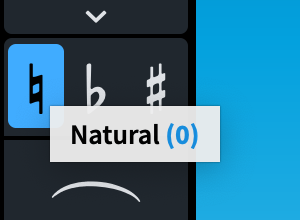
-
-
[B] を押して B♮ を入力します。
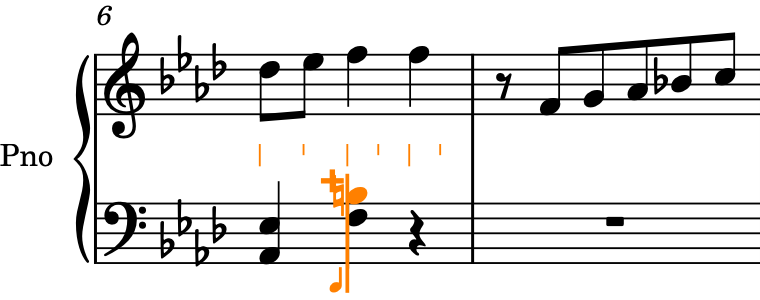
-
臨時記号は 1 つの音符にのみ適用されます。そのため、D♮ 用にナチュラルの臨時記号を選択しなおす必要があります。
-
- [0] を押してナチュラルの臨時記号を選択します。
- [D] を押して D♮ を入力します。
- [Space] を押してキャレットを進めます。
-
[F]、[B]、[D] の順に押して各ピッチを入力します。
-
初期設定では、小節の残りの部分にも臨時記号が適用されるため、次の B と D も自動的に B♮ と D♮ として入力されます。
-
- [Esc] または [Return] を押して音符の入力を無効にします。
結果
ナチュラルの臨時記号が付いた 2 つの音符を含む和音が入力されました。Dorico のデフォルトの臨時記号の有効範囲ルールは、臨時記号が小節の最後まで適用されるという一般的な慣習に即しているため、2 つめの和音のナチュラルの臨時記号は自動的に非表示になります。同様に、上の譜表の小節番号 7 の B♭ にはフラットの親切臨時記号が自動的に表示されます。
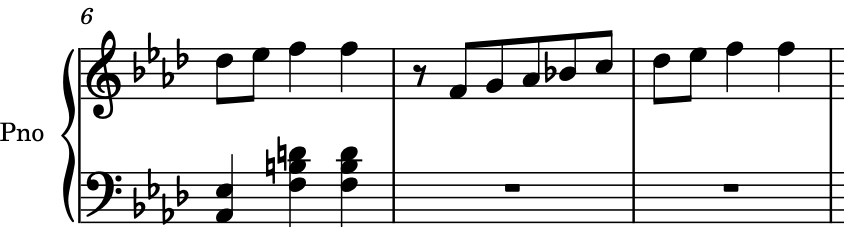
-
音符の入力中でなくても、選択した音符に臨時記号を追加できます。同じ臨時記号を複数の音符に一度に追加できるため、この方が便利な場合もあります。
フラットの臨時記号を追加するには [-] を押します。シャープの臨時記号を追加するには ^ を押します。
ウィンドウの右側にある調号、調性システム、臨時記号パネルには、さまざまな臨時記号が用意されています。このパネルを表示するには、記譜ツールボックスで「調号、調性システム、臨時記号 (Key Signatures, Tonality Systems, and Accidentals)」
 をクリックします。
をクリックします。 -
臨時記号の有効範囲ルールの詳細については、オペレーションマニュアルを参照してください。Dorico Elements と Dorico SE では、臨時記号の有効範囲ルールを変更できません。
手順終了後の項目
このタスクと前のタスクで学んだ方法を使用して、下の譜表の小節番号 14 の 1 拍めまで和音の入力を続けてみてください。アルペジオ記号はこのあとのタスクで追加しますので、ここでは入力しなくても大丈夫です。